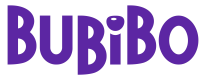Віджети онлайн запису
Налаштуйте віджети, за допомогою яких ваші клієнти зможуть самостійно обрати потрібну послугу та записатися на візит. Як проходить запис онлайн через віджет читайте тут.
Доступ до налаштувань і призначення знижок клієнтам надається ролям "Власник" та "Адміністратор" автоматично.
Перш ніж переходити до налаштування віджету, переконайтеся, що заповнили актуальну інформацію про ваш заклад, усі філії та співробітників.Віджет показуватиме клієнтам:
- назви філій,
- адреси та контактні дані,
- графіки роботи,
- фотографії,
- опис філій.
Створити новий віджет
- У налаштуваннях знайдіть розділ "Онлайн запис" та перейдіть на сторінку "Віджети".
- Натисніть на кнопку "Додати віджет".

Відкриється сторінка налаштування створеного віджета. На ній одразу буде доступне посилання на онлайн-запис. Скопіюйте це посилання за допомогою спеціальної кнопки та надішліть його клієнтам або розмістіть у соціальних мережах.

- У вікні налаштування нового віджету вкажіть його назву (1) , оберіть тип (2) і додайте опис (3).
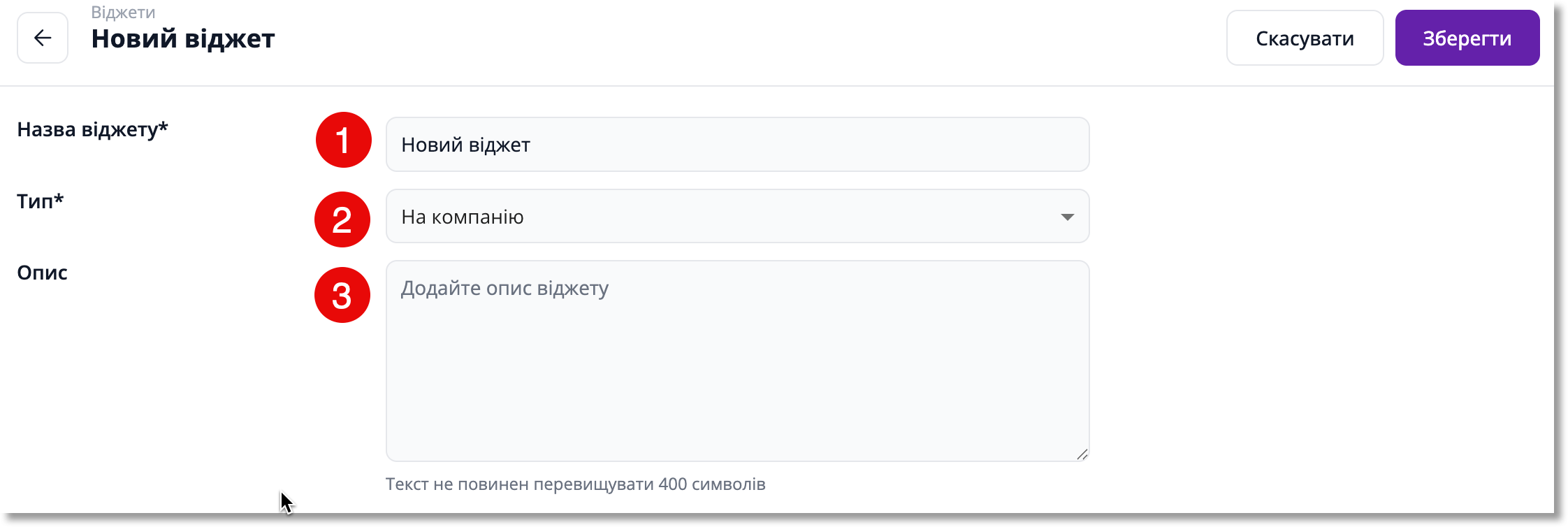
Тип віджета визначає, до якої філії та якого співробітника зможе записатися клієнт.
- На компанію — клієнт сам обирає філію та співробітника;
- На філію — клієнта одразу скеровує до запису у вибрану філію. Співробітника він обирає з тих, хто там працює.
- На співробітника — клієнт може записатися лише до вибраного спеціаліста, але самостійно обирає одну з філій, у яких той надає послуги.
Під час вибору типу "На філію" або "На співробітника" потрібно буде додатково вказати конкретну філію або співробітника.
- Налаштуйте кольори кнопок та інших елементів віджета, щоб його дизайн відповідав стилю вашого закладу.
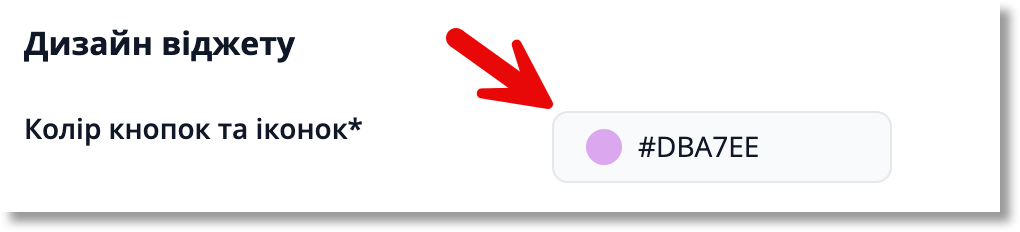
- Якщо плануєте додати віджет онлайн запису на свій сайт, оберіть місце для розміщення кнопки (1).
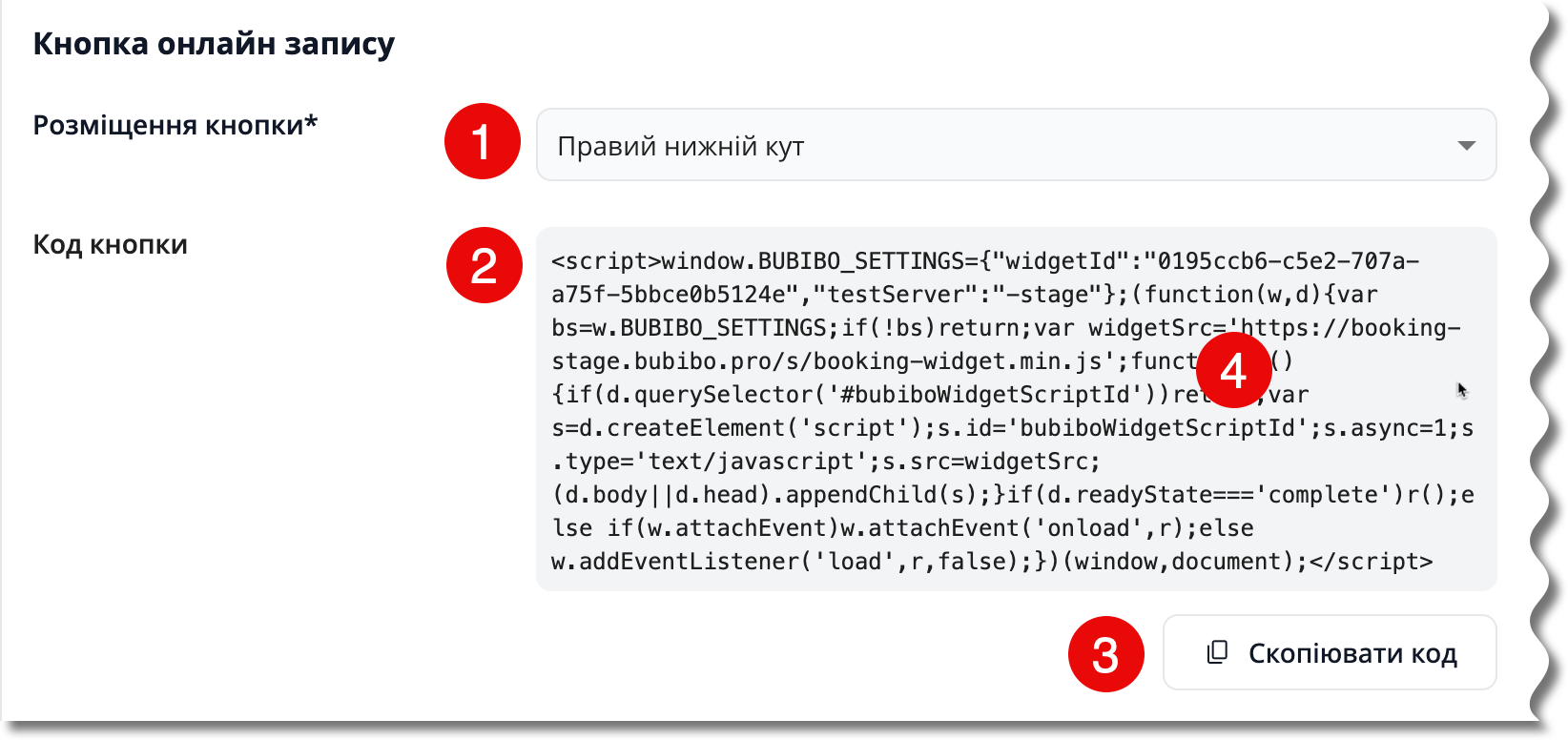
Система автоматично згенерує код кнопки (2). Скопіюйте цей код (3) та вставте його перед закриваючим тегом </body> на кожній сторінці вашого сайту.
- Коли всі налаштування виконано, натисніть "Зберегти".
Редагувати налаштування віджету
Для цього натисніть на назву віджету в переліку або на значок ока.
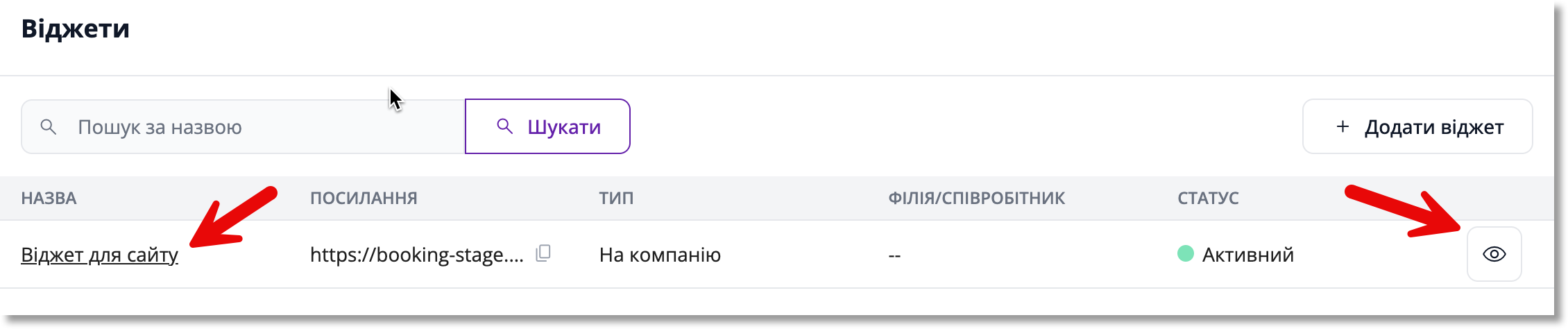
На сторінці віджету натисніть на три крапки навпроти його назви, а потім виберіть "Редагувати".
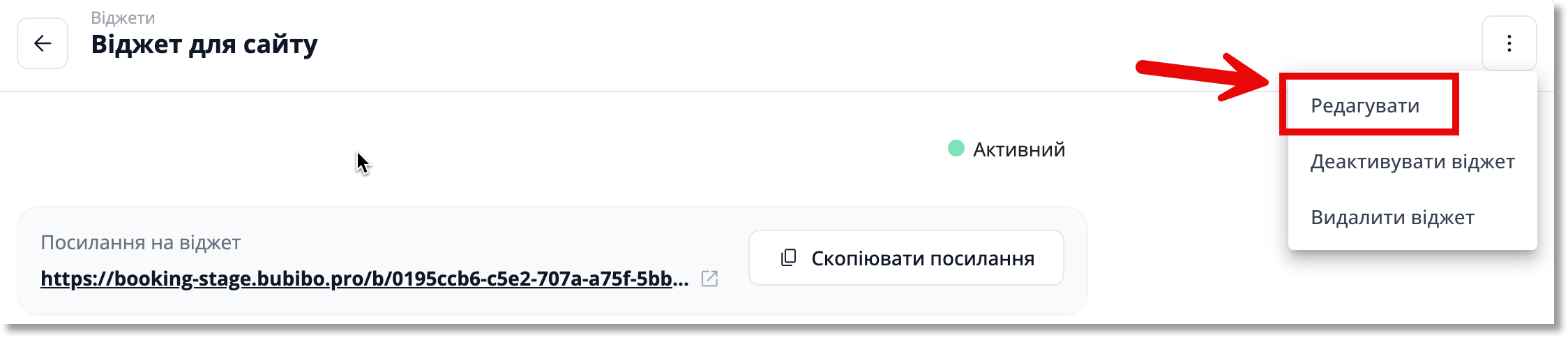
Внесіть необхідні зміни та натисніть "Зберегти.
Після зміни налаштувань віджета посилання і код кнопки не змінюються
Деактивувати або видалити віджет
Клієнти не зможуть записатися на послуги через деактивований або видалений віджет
Для цього натисніть на назву віджету в переліку або на значок ока.
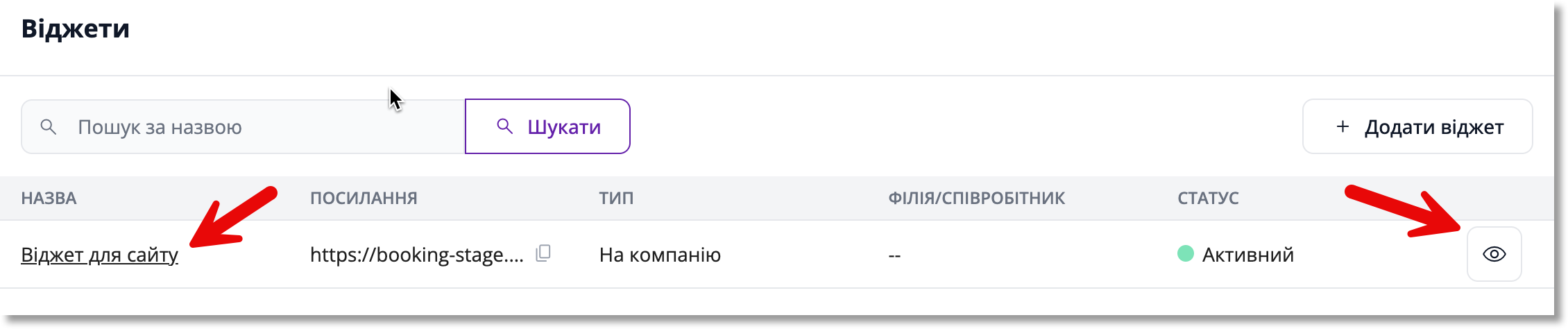
На сторінці віджету натисніть на три крапки навпроти його назви, оберіть дію зі списку та підтвердьте її.
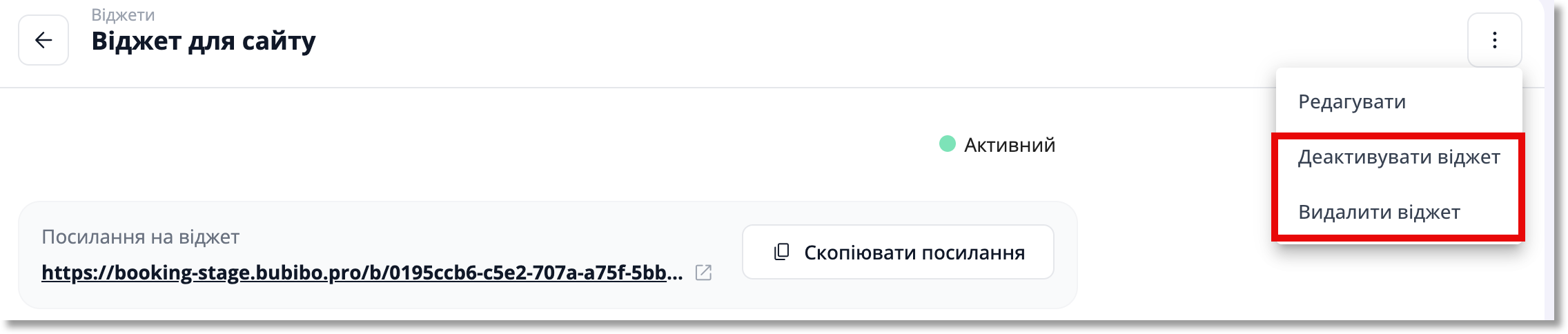
Якщо ви оберете деактивацію, віджет можна буде повторно активувати тим самим способом.
Якщо ж ви видалите віджет, відновити його буде неможливо.
Updated 9 months ago